Содержание
- 2. ПЛАН КОНСПЕКТА Адресация ячеек Формулы Работа с функциями Обработка ошибок
- 3. ВОПРОС 1. АДРЕСАЦИЯ ЯЧЕЕК ТЕОРИЯ
- 4. 1. АДРЕСАЦИЯ ЯЧЕЕК Адресация ячеек: стиль ссылок A1 – указывается имя столбца и номер строки; Стиль
- 5. 1. АДРЕСАЦИЯ ЯЧЕЕК Ссылки на ячейки в пределах рабочей книги: Ссылка на ячейку на другом листе
- 6. 1. АДРЕСАЦИЯ ЯЧЕЕК Ссылки на ячейки в пределах рабочей книги: Трёхмерная ссылка на ячейку расположенную на
- 7. 1. АДРЕСАЦИЯ ЯЧЕЕК Типы ссылок: Относительные ссылки изменяются при перемещении относительно нового местоположения. Записываются как обычные
- 8. 1. АДРЕСАЦИЯ ЯЧЕЕК Типы ссылок: абсолютные ссылки, не изменяются. Для закрепления используется знак $, $A$4; 1.
- 9. 1. АДРЕСАЦИЯ ЯЧЕЕК Типы ссылок: Смешанные ссылки, в которых изменяется либо строка, либо столбец, $A4, А$4.
- 10. ВОПРОС 2. СОЗДАНИЕ И ВВОД ФОРМУЛ ТЕОРИЯ
- 11. ТЕМА 4. ТЕХНОЛОГИИ СОЗДАНИЯ И ПРЕОБРАЗОВАНИЯ ИНФОРМАЦИОННЫХ ОБЪЕКТОВ 2. ФОРМУЛЫ 2. СТРУКТУРА ДОКУМЕНТА MS EXCEL Знак
- 12. ТЕМА 4. ТЕХНОЛОГИИ СОЗДАНИЯ И ПРЕОБРАЗОВАНИЯ ИНФОРМАЦИОННЫХ ОБЪЕКТОВ 2. ФОРМУЛЫ АРИФМЕТИЧЕСКИЕ ОПЕРАТОРЫ Арифметические операторы служат для
- 13. ТЕМА 4. ТЕХНОЛОГИИ СОЗДАНИЯ И ПРЕОБРАЗОВАНИЯ ИНФОРМАЦИОННЫХ ОБЪЕКТОВ 2. ФОРМУЛЫ ЛОГИЧЕСКИЕ ОПЕРАТОРЫ Операторы сравнения используются для
- 14. Ввод формул с клавиатуры Формулы можно вводить с использованием клавиатуры и мыши: Выделите ячейку, в которую
- 15. Ввод формул с клавиатуры Например, необходимо создать формулу =C1*B2: выделите ячейку D2; введите знак =; щелкните
- 16. ВОПРОС 3. ФУНКЦИИ ТЕОРИЯ
- 17. Функция – стандартная формула, которая обеспечивает выполнение определенных действий над значениями, выступающими в качестве аргументов. Имя_функции(аргументы
- 18. Описание Функция СУММ вычисляет сумму всех чисел, указанных в качестве аргументов. Каждый аргумент может быть диапазоном,
- 19. ТЕМА 4. ТЕХНОЛОГИИ СОЗДАНИЯ И ПРЕОБРАЗОВАНИЯ ИНФОРМАЦИОННЫХ ОБЪЕКТОВ 2.1. ЛИСТ 2. ФУНКЦИИ Функцию в выражение Microsoft
- 20. ТЕМА 4. ТЕХНОЛОГИИ СОЗДАНИЯ И ПРЕОБРАЗОВАНИЯ ИНФОРМАЦИОННЫХ ОБЪЕКТОВ МАСТЕР ФУНКЦИЙ 2. ФУНКЦИИ Шаг 1. Выбрать функцию.
- 21. ТЕМА 4. ТЕХНОЛОГИИ СОЗДАНИЯ И ПРЕОБРАЗОВАНИЯ ИНФОРМАЦИОННЫХ ОБЪЕКТОВ МАСТЕР ФУНКЦИЙ 2. ФУНКЦИИ Шаг 2. Ввести аргументы
- 22. ВОПРОС 4. ОБРАБОТКА ОШИБОК ТЕОРИЯ
- 24. Скачать презентацию



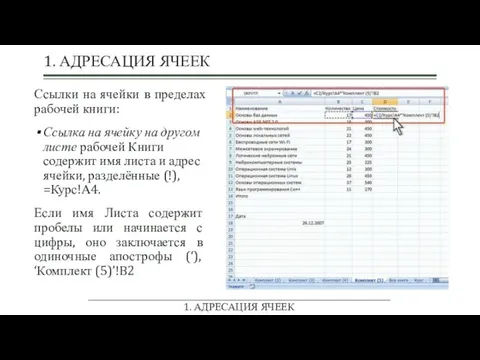

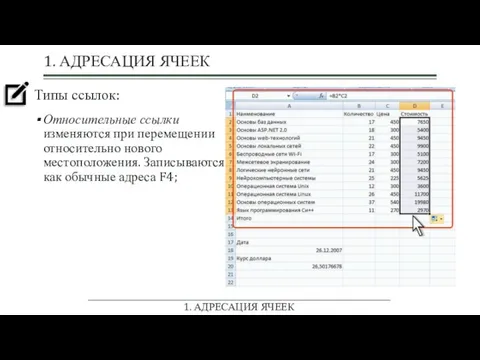
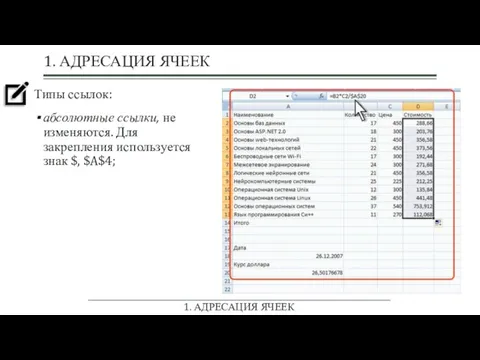
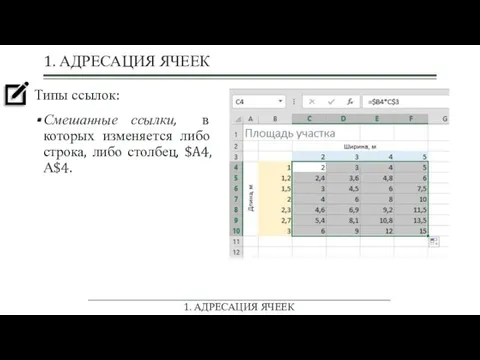











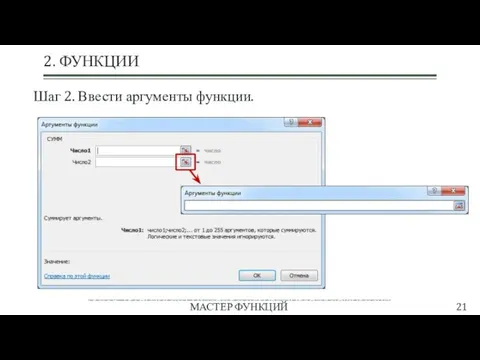

 Сетевой этикет. Основные правила общения в сети
Сетевой этикет. Основные правила общения в сети Урок-игра по информатике
Урок-игра по информатике Компьютерный вирус
Компьютерный вирус Сетикет
Сетикет Основы сетевых технологий_Лекция 3
Основы сетевых технологий_Лекция 3 Лекция 1 для МиКвКС
Лекция 1 для МиКвКС FreeMind
FreeMind Логические основы информатики
Логические основы информатики Adobe Photoshop
Adobe Photoshop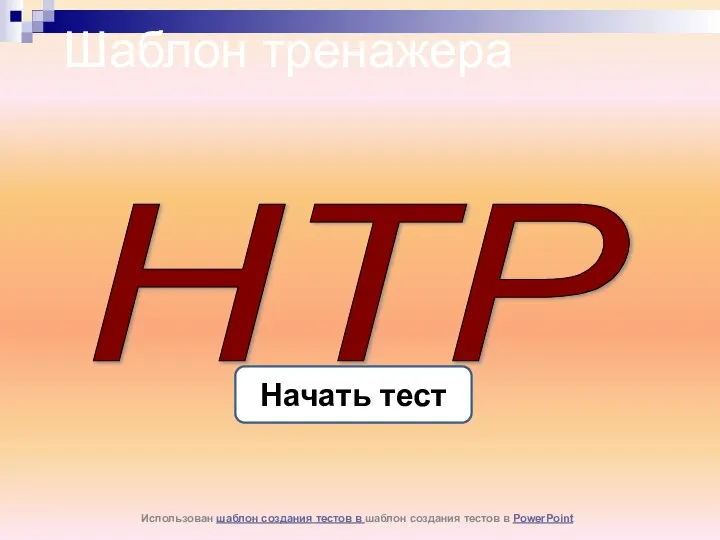 Научно-техническая революция. Шаблон тренажера
Научно-техническая революция. Шаблон тренажера Что такое алгоритм. 6 класс (1)
Что такое алгоритм. 6 класс (1) 10 секретов, Как научиться управлять информацией
10 секретов, Как научиться управлять информацией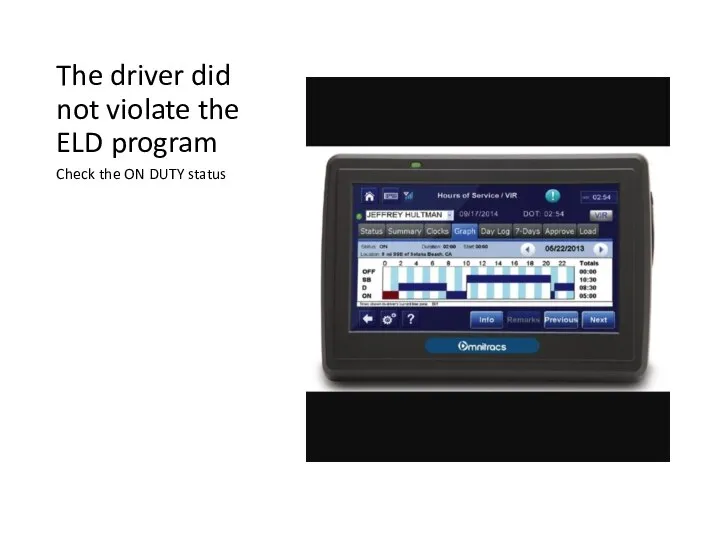 The driver did not violate the ELD program
The driver did not violate the ELD program Алгоритм работы с сайтом
Алгоритм работы с сайтом Ozon (остатки)
Ozon (остатки) Программы автоматизированного перевода текста
Программы автоматизированного перевода текста История соприкосновения видеоигр и политики
История соприкосновения видеоигр и политики bbfdb933bab50cb7a8d78afd4c5d9c638c693113-1665149834985
bbfdb933bab50cb7a8d78afd4c5d9c638c693113-1665149834985 Слова из букв змейкой
Слова из букв змейкой Предложение Собственнику/оператору Ж/д Вагонов. It-платформы Vagonedet.ru
Предложение Собственнику/оператору Ж/д Вагонов. It-платформы Vagonedet.ru Устройство компьютера. Обобщение материала
Устройство компьютера. Обобщение материала Уровневая модель ISO
Уровневая модель ISO Прикладная комбинаторная оптимизация (ПКО) (исследовательский курс)
Прикладная комбинаторная оптимизация (ПКО) (исследовательский курс)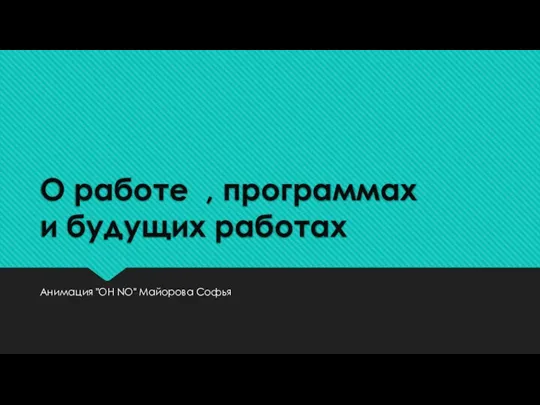 О работе, программах и будущих работах
О работе, программах и будущих работах АВЛ-деревья
АВЛ-деревья Мобильное кино
Мобильное кино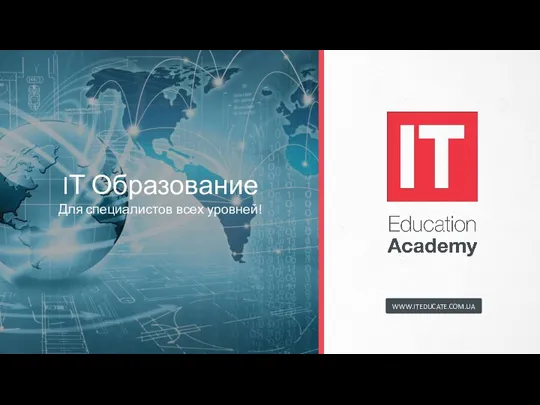 IТ Образование для специалистов всех уровней!
IТ Образование для специалистов всех уровней! Сайт БГАРФ. Электронный каталог. Принципы работы. Алгоритм действий
Сайт БГАРФ. Электронный каталог. Принципы работы. Алгоритм действий